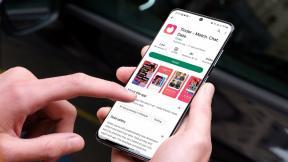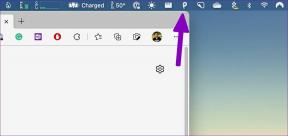Sådan opdateres Google Chrome automatisk
Miscellanea / / March 02, 2022
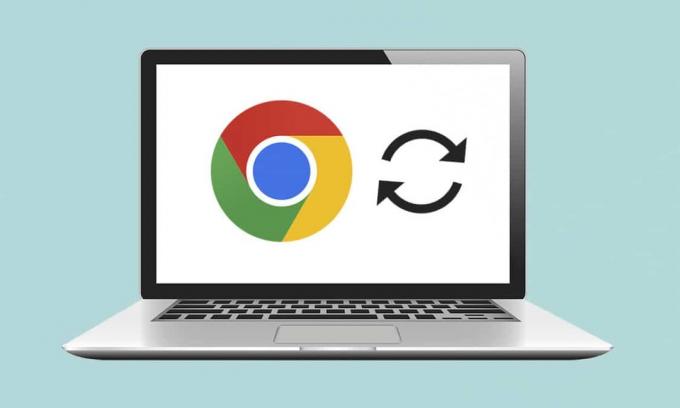
Byder på et sjældent Pokemon-kort eller måske et par sneakers i begrænset oplag? Måske holder du styr på dit yndlingsholds score, aktiemarkedet eller nogle breaking news. Der er mange situationer, hvor vi konstant opdaterer en webside for at holde os opdateret. Ingen webbrowser indeholder en automatisk opdateringsfunktion. Men mange udviklere har rejst sig til lejligheden og skabt browserudvidelser, der automatisk kan opdatere en webside. I denne artikel viser vi dig, hvordan du automatisk opdaterer Google Chrome.
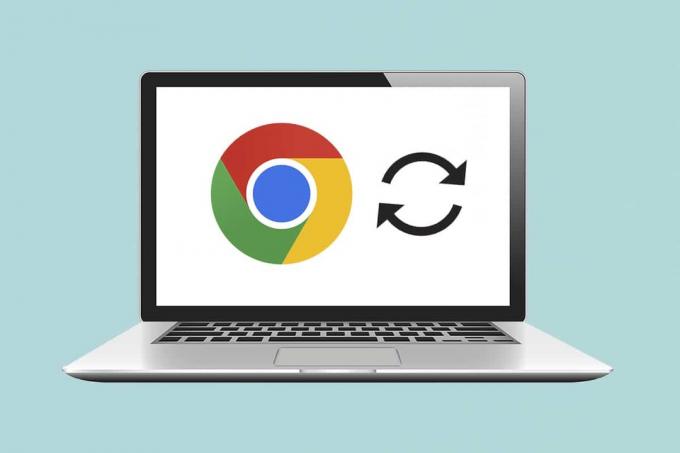
Indhold
- Sådan opdateres Google Chrome automatisk
- Trin I: Installer udvidelse
- Trin II: Konfigurer udvidelsen
Sådan opdateres Google Chrome automatisk
Mens du nemt kan opdatere en side på Chrome ved at trykke på Ctrl + R tasterne sammen eller det cirkulære pilikon ville det være meget mere praktisk, hvis webbrowsere automatisk opdateret bestemte specificerede sider for os. Overraskende nok er der flere auto-refresh-udvidelser tilgængelige for Google Chrome hver mere lovende og funktionsrige end den anden. Vi vil lede dig gennem opsætningen af en sådan udvidelse, men du kan bruge denne procedure til at installere og opsætte andre udvidelser, da installationsprocessen er den samme for næsten alle udvidelser.
Trin I: Installer udvidelse
1. I den Google Chrome browser klik på ikon med tre prikker, og vælg derefter Flere værktøjer > Udvidelser fra menuen.

2. Klik på hamburger ikon for at åbne menuen, hvis den er skjult.
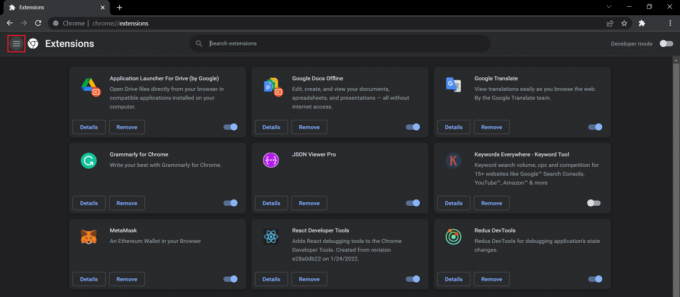
3. Klik på Åbn Chrome Webshop i menuen i venstre side.
Bemærk: Alternativt kan du åbne Chrome Webshop direkte fra denne link.
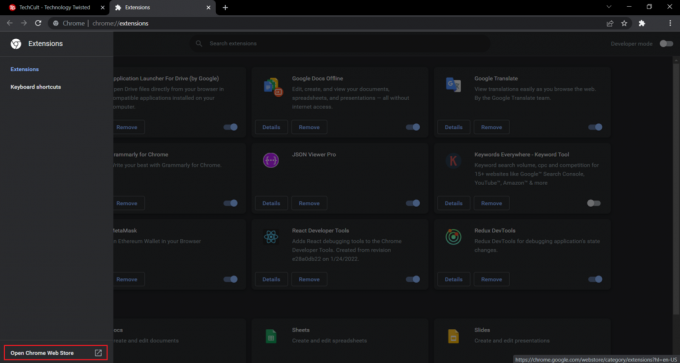
4. Type auto refresh plus i søgefeltet og tryk Gå indnøgle. Du vil blive præsenteret for en omfattende liste over automatiske opdateringsudvidelser. Gå listen igennem, sammenlign bedømmelserne og klik på enhver, der virker lovende for dig.
Bemærk: Til formålet med denne vejledning vil vi installere Auto Refresh Plus Side Monitor-udvidelse af autorefresh.io.

5. Når du har valgt udvidelsen, skal du klikke på Føj til Chrome knappen for at installere udvidelsen.

6. Klik på Tilføj udvidelse at fortsætte.
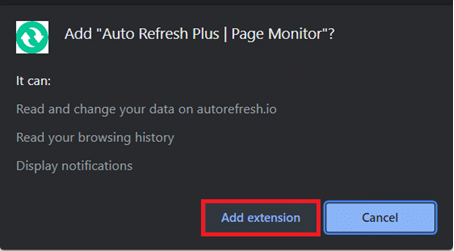
Når udvidelsen er installeret, åbner dens startside/indstillingsside automatisk i en ny fane, du kan lukke den.
Læs også:Hvad er Google Chrome Elevation Service
Trin II: Konfigurer udvidelsen
Du skal konfigurere udvidelsen, før du aktiverer den. For at gøre det skal du følge disse trin:
1. Klik på Udvidelsesikon der ligner en puslespilsbrik.
2. Her skal du vælge Auto Refresh Plus Side Monitor udvidelse.
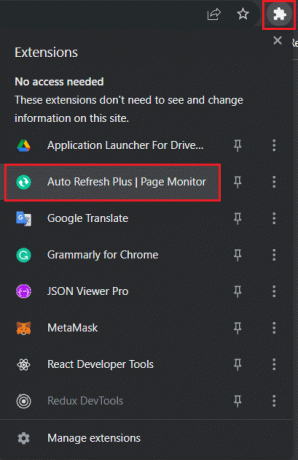
3. Vælg et af de foruddefinerede tidsintervaller for automatisk opdatering, eller indstil et manuelt. Du kan også instruere udvidelsen til tilfældigt opdatere en webside inden for en specificeret tidsramme.
4. Du kan konfigurere udvidelsen til at udføre svært eller blød opfrisker og placere a begrænse på antallet af gange, en webside vil blive opdateret, hvis du er på et begrænset dataabonnement. Dette er nok for de fleste brugere, men du er velkommen til at udforske fanerne Nedtælling og Sideovervågning yderligere.
Bemærk: For hårde opdateringer vil alle billeder blive genindlæst i stedet for at blive hentet fra de cachelagrede data.
5. Når du er tilfreds med indstillingerne, skal du klikke på Start knappen for at aktivere udvidelsen
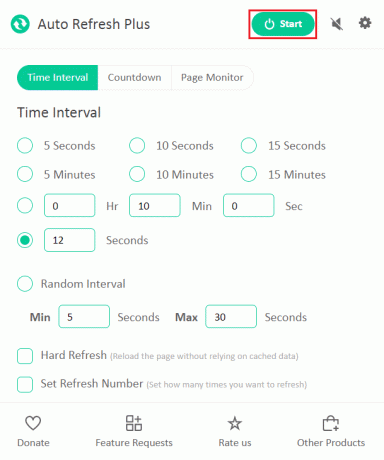
6. Hvis du aktiverer udvidelsen for første gang, vises en pop op-meddelelse, der anmoder om tilladelse til at læse og ændre data på alle websteder, øverst i applikationsvinduet. Klik på Give lov til for at starte forlængelsen.
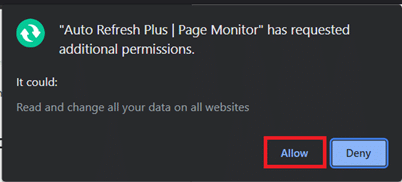
Så snart du aktiverer udvidelsen, vises en nedtællingstimer under ikonet, der angiver den tid, der er tilbage til næste sideopdatering.
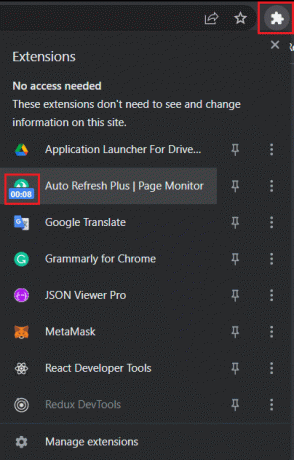
Bemærk: Hvis du vil stoppe automatisk opdatering på et hvilket som helst tidspunkt, skal du vælge Auto Refresh Plus Side Monitor udvidelsesikonet på værktøjslinjen, og klik på Hold op knap.
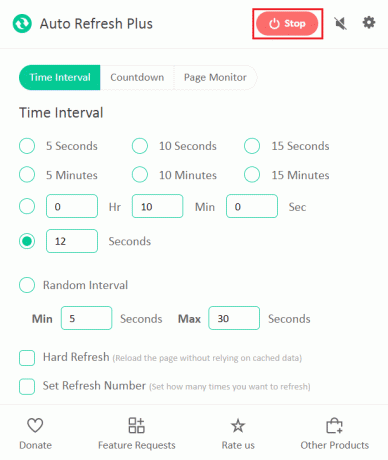
De to velkendte og troværdige alternativer til Auto Refresh Plus er:
- Fane Auto Opdater af MeryDev
- Super Simple Auto Refresh af vbob277
Auto-refresh-udvidelser er ikke begrænset til Google Chrome. Følgende er de andre udvidelser, der er tilgængelige for andre browsere
- Til Firefox installere Tab Auto Refresh af Alex
- Til Opera installere Fane Genindlæser
- Til Microsoft Edge installere Automatisk opdatering i Edges tilføjelsesbutik
Bemærk: På Internet Explorer, muligheden for automatisk at opdatere websider kan findes dybt inde i sikkerhedsindstillingerne som Tillad Meta Refresh, selvom brugere ikke kan angive opdateringsintervallerne.
Anbefales:
- Ret Firefox Højreklik Virker ikke
- Ret RESULT_CODE_HUNG på Chrome og Edge
- Sådan får du adgang til blokerede websteder i UAE
- Løs INET E-sikkerhedsproblem i Microsoft Edge
Vi håber, at denne guide hjalp dig til automatisk opdatering af Google Chrome. Fortæl os, hvis du gerne vil læse lignende artikler, der dækker andre nyttige udvidelser for at forbedre din overordnede web-browsingoplevelse. Hvis du har spørgsmål eller forslag, er du velkommen til at efterlade dem nedenfor i kommentarfeltet.